Modelado de personaje femenino en Blender: Parte 2

En la segunda parte de la serie, vamos a seguir trabajando en la cabeza de nuestro carácter y añadir los oídos, el cráneo y la mandíbula.
1. La creación de los Labios
Paso 1
Ahora vamos a empezar a hacer el contorno del labio inferior. Activar el modo de selección de borde y el modo de edición y seleccione el borde lateral del labio superior.
Paso 2
Mantenga la extrusión del borde Seis veces a lo largo del contorno de labios, como se muestra en la siguiente imagen.
Paso 3
Ajuste los vértices del contorno del labio inferior en la vista lateral de acuerdo con la imagen de perfil lateral.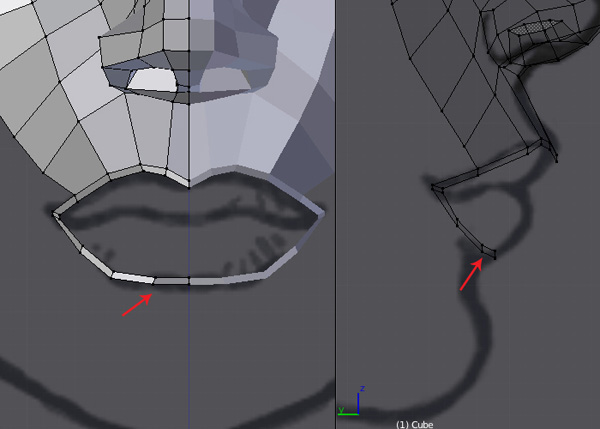
Ste p 4
En el modo de selección de borde, seleccione los cinco bordes del contorno del labio superior como se muestra en la siguiente imagen.
Paso 5
Con los bordes seleccionados, pulse E y extruir los bordes hacia abajo.
Paso 6
Ajuste los vértices, tanto en los puntos de vista frente e izquierda.
Paso 7
Con los bordes verticales indicadas seleccionados, haga clic en el botón Subdivide y luego establecer el valor de Número de cortes a 2.
Paso 8
Saltar a la vista en perspectiva y ajustar los vértices del labio superior para construir un flujo adecuado para los labios, como se muestra en la imagen de abajo.
Paso 9
Siguiendo el mismo proceso, Extrusión el labio inferior bordes hacia arriba.
Paso 10
Extruya los bordes una vez más y empujarlos dentro de la boca.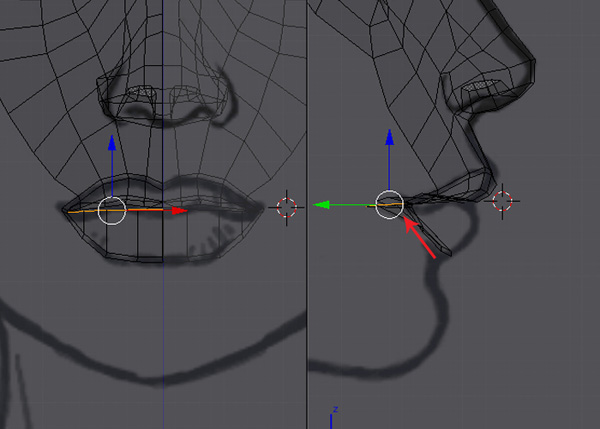
Paso 11
Seleccione los cuatro bordes verticales del labio inferior.


2. Creación de la Calavera
Paso 1
Seleccione los dos bordes del ojo izquierdo y Extruya ellos seis veces hacia el lado posterior de la cabeza.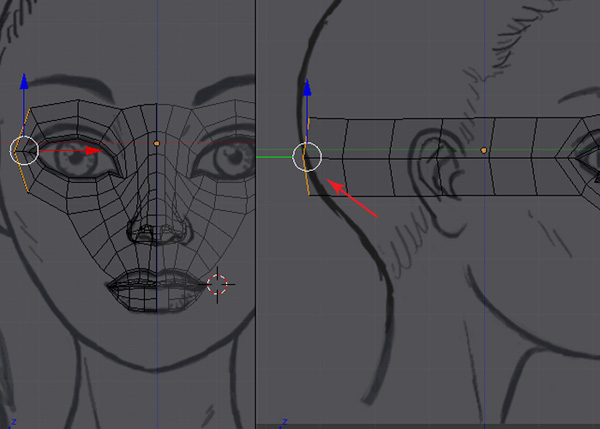
Paso 2
Ahora salta a la vista superior presionando 7 en el teclado numérico. A continuación, ajuste los bordes extruidos para hacer una forma redonda, como se muestra en la siguiente imagen.
3. Creación de la mandíbula
Paso 1
Para el bloqueo de la mandíbula, seleccionamos Uno de los bordes de la zona de la oreja y luego das forma Siete veces hasta la barbilla, como se muestra en la imagen.
Paso 2
Después de la extrusión, ajuste los vértices en puntos de vista tanto de la frente y del lado de acuerdo con las imágenes de referencia.
4. Crear el cuello
Paso 1
Saltar en la vista en perspectiva y seleccione los tres bordes de la calavera se muestra, a continuación, Extruya ellos hacia abajo.

Paso 2
Seleccione los tres bordes de la parte posterior del cuello y Extruya ellos cuatro veces hacia la parte frontal del cuello, como se muestra en la imagen.


5. Creación de la Cabeza
Paso 1
Ahora vamos a completar el bloqueo de la cabeza. Seleccione los tres primeros bordes de la calavera.

6. Llenar las Brechas
Paso 1
Ahora tenemos que llenar los vacíos entre los polígonos. En primer lugar vamos a llenar la brecha entre el mentón y el labio inferior. Vamos a subdividir el borde de la barbilla en dos.


Paso 2
Con los cuatro bordes de la zona de las mejillas seleccionado, Extruya ellos una vez.
Paso 3
Después de la extrusión, Combinar los vértices correspondientes junto con Alt-M.
Paso 4
Ahora, con los cinco bordes seleccionados, haga clic en el botón Subdivide y establecer el valor de Número de cortes a 3.


Paso 5
Saltar en la vista lateral y organizar los vértices de acuerdo con la imagen de referencia.


Paso 6
Con aristas seleccionadas cuello delantero, haga clic en el botón Subdivide y establecer el valor de Número de cortes a 2.


Paso 7
Saltar a la vista en perspectiva y seleccione uno de los bordes de la frente. Con la anilla de este frente arista seleccionada, haga clic en el botón Subdivide y establecer el valor de Número de cortes a 1.



Paso 8
Como referencia globo ocular, he creado dos esferas dentro de las cuencas de los ojos.
7. Creación de la Oreja
Paso 1
Ahora vamos a hacer que el oído del personaje. Así mantenemos la malla principal rostro en el modo de objetos y ahora vamos a crear el oído de una nueva malla avión.
Paso 2
Para crear una nueva malla plano, haga clic en el menú Agregar en la barra de menú principal superior y luego ir a la Malla> Plane.
Paso 3
Mientras observa tanto en la perspectiva y lateral, crear la malla plano alrededor de la zona del oído como se muestra en la siguiente imagen.
Paso 4
Con la malla plano seleccionado, active el modo de edición.
Paso 5
En el modo de selección de vértices, editar la forma plana y colocarlo en el borde de inicio de la oreja como se muestra en la imagen de referencia.
Paso 6
Vamos a extruir el borde alrededor de 11 veces a lo largo del contorno del oído, de acuerdo con la imagen de referencia.
Paso 7
Ajuste los vértices de la malla de la oreja tanto en las vistas frontal y lateral de acuerdo con el flujo del diagrama de la oreja
Paso 8
En el modo de selección de borde, seleccione los bordes exteriores, pulse E y luego Extruya los bordes un poco por dentro. A continuación, pulse Intro para salir del comando de extrusión.
Paso 9
Siguiendo el mismo proceso, Extruir los bordes interiores también un poco en el interior.
Paso 10
Seleccione y Extruya el borde interno indicado Cinco veces siguiendo el diagrama del oído, como se muestra en la siguiente imagen.
Paso 11
Con todos los nuevos bordes extruidos seleccionados, haga clic en el menú Mesh y luego ir a Bordes> Subdividir.
Paso 12
Una vez más, seleccionar y Extruya otro borde interior Tres veces siguiendo el diagrama del oído como se muestra en la siguiente imagen.
Paso 13
Ahora tenemos que fusionar ambos bordes extruidos juntos. Así que seleccione uno de los extremos de los bordes extruidos y luego unirlos mediante Alt-M.
Paso 14
Ahora seguir adelante y Extruya el borde más como se muestra en la siguiente imagen.
Paso 15
Combinar los vértices correspondientes del borde extruido con la malla principal del oído, como se muestra en la imagen de abajo.
Paso 16
A continuación, vaya al modo de selección de bordes y elija los últimos tres bordes.
Paso 17
Extruir los bordes seleccionados hacia arriba cinco veces para el punto de partida de la oreja.
Paso 18
Combinar los vértices correspondientes de los dos extremos juntos.
Paso 19
Ahora tenemos que llenar los vacíos. Así que con el bucle límite del borde seleccionado, haga clic en el menú Mesh y luego ir a Faces> comando Fill, o presione Alt-F para llenar la brecha entre los polígonos.

Paso 20
Para dividir las caras, utilizaremos la herramienta Cuchilla. Seleccione la herramienta Cuchillo en la barra de herramientas principal.

Paso 21
Podemos usar otro comando para llenar los vacíos, pero sin generar ningún borde. Así que con aristas seleccionadas de la frontera, haga clic en el menú Mesh y luego ir a Faces> Hacer Cara Edge, o pulse F para llenar la brecha entre los polígonos.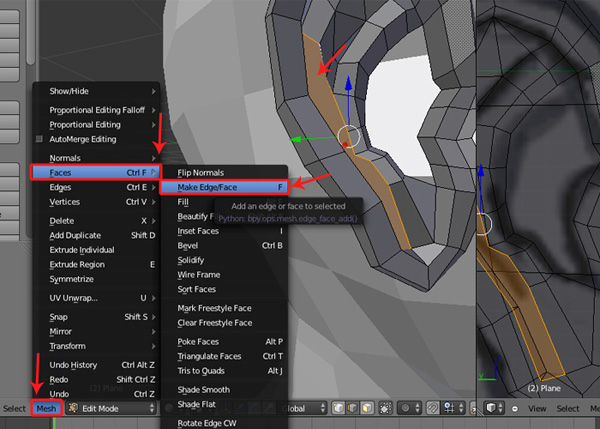
Paso 22
Ahora usa la herramienta Cuchilla para dividir la cara y crear los lazos del borde requeridas.
Paso 23
Con la última frontera aristas seleccionadas, pulse E y estira los bordes fronterizos seleccionados. A continuación, presione S y la escala hacia abajo los extremos extruidos y moverlos dentro. Por último, pulse Intro para finalizar la operación de extrusión.
8. Junto a las mallas de cabeza y de oído
Paso 1
Ahora, tenemos que articular tanto la cabeza como el oído mallas de juntas. En primer lugar mantener la malla oído en modo Objeto y luego seleccionar tanto el oído y las mallas de cabeza
Paso 2
Con las dos mallas seleccionadas, haga clic en el menú Objeto y seleccione Unirse, o pulse Control-J para colindan las mallas seleccionadas.

Paso 3
Ahora, con la cabeza seleccionado, active el modo de edición. A continuación, encienda el modo de selección de cara y luego seleccione las cuatro caras que se muestran en la imagen.

Paso 4
Junto a ocultar la parte reflejada de la malla de la cabeza, haga clic en la ficha modificadores de objetos en el panel Outliner y apague el botón Visibilidad.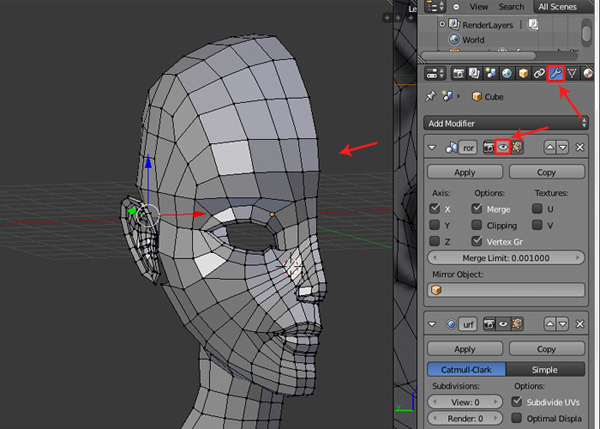
Paso 5
En el modo de selección de borde, seleccione el bucle borde exterior.

Paso 6
Introduzca el interior de la malla de la cabeza para que se podía ver la parte interior con claridad. Tenemos que igualar los bordes fronterizos de hacer coincidir los vértices de la malla del oído con la malla cabeza. Así que dividir las caras utilizando la herramienta Cuchilla.
Paso 7
Seleccionar todos los bordes triangulares y pulse la tecla Suprimir (o X) y elija Disolver.
Paso 8
Después de disolver los bordes no deseados, dividir las caras para hacer cuatro caras utilizando la herramienta Cuchilla.
Paso 9
Para mantener la topología de bucle borde, utilice la herramienta cuchillo para cortar y aumentar los bordes fronterizos, como se muestra en la siguiente imagen.
Paso 10
Una vez más entrar en el interior de la malla de la cabeza. Cuente tanto los vértices fronterizos en la cabeza y los vértices fronterizos oreja. Usted puede ver la frontera cabeza tiene 16 vértices, pero la frontera oído tiene 20 vértices. Así que tenemos que reducir el número de vértices fronterizos oído para que coincida con los vértices fronterizos malla cabeza.


Paso 11
Ahora vamos a empezar la fusión de los vértices correspondientes. Seleccione los vértices correspondientes y paralelas, tanto de la oreja y la cabeza, y luego presione Alt-M y seleccione el comando en el centro.

Paso 12
Después de la fusión de todos los vértices fronterizos, haga clic en el panel de modificadores de objetos y activa el botón Visibilidad para recuperar la pieza simétrica.
Conclusión
Este es el modelo de la cabeza completa de nuestro carácter. En la siguiente parte, vamos a aprender cómo modelar el pelo detallado. Espero les haya gustado este tutorial. No comparta sus resultados y puntos de vista.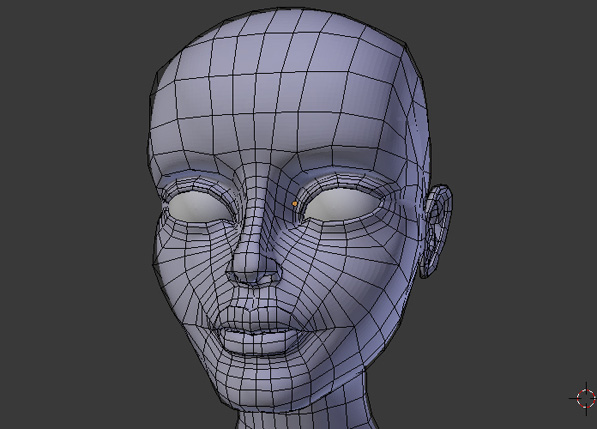





No hay comentarios:
Publicar un comentario